Како избрисати све постове на Инстаграму на рачунару и мобилном уређају
Мисцелланеа / / October 14, 2023
Инстаграм нуди различите начине да поделите своје мисли путем објава, колутова и прича. Међутим, можда ћете желети да избришете све објаве на Инстаграму и да почнете поново током времена. Овај пост ће вам показати како да масовно избришете Инстаграм постове помоћу рачунара и мобилног телефона.
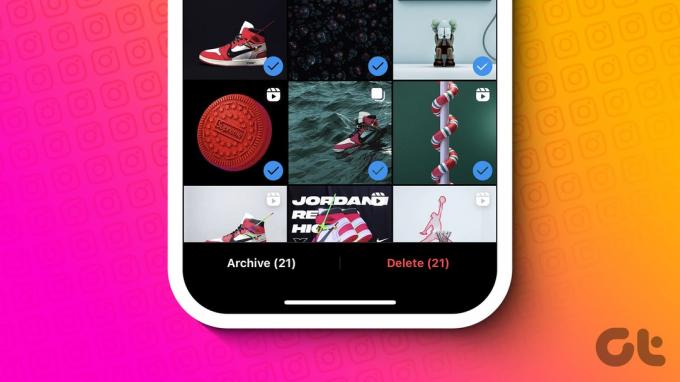
Иако је лако избрисати сваки пост један по један ако имате мање од 10 или чак 20 постова на свом профилу. Међутим, може потрајати годинама ако имате стотине или чак хиљаде постова. Додали смо начине за сакривање или архивирање свих Инстаграм постова. Али прво ствари.
Ствари које треба запамтити када избришете све своје објаве на Инстаграму
Свакако, постоје неке ствари које треба имати на уму када избришете све своје објаве на Инстаграму:
- Утицај на пратиоце: Када избришете све слике на Инстаграму, неки пратиоци ће вас можда престати пратити јер можда више неће видети ваш садржај.
- Архивирање вс. брисање: Увек можете да користите функцију Архива уместо брисања, јер ће то помоћи да се објава сакрије уместо да је избришете са свог профила. Можете вратити ове постове кад год затреба.
- Услуге трећих страна: Коришћење алата или апликација независних произвођача може да изазове проблеме са приватношћу. Стога је најбоље користити услуге у које верујете.

- Утицај на ангажовање: Ако користите свој Инстаграм налог у пословне или промотивне сврхе, брисање ваших постова може привремено утицати на метрику вашег ангажмана, као што су број пратилаца, лајкови и коментари. Требало би да размислите да поново изградите свој стари ангажман са новим садржајем.
- Доследност у теми: Ако одржавате одређену тему или естетику на свом профилу, размислите о томе како ће се ваши нови постови ускладити са том темом након брисања постојећег садржаја. Можда ће бити потребно време да се поново изгради кохезивни профил ако то одлучите.
- Тајминг: Размислите о најбољем времену за брисање ваших постова. Брисање целог садржаја одједном може бити брз и чист приступ, али такође можете изабрати да то радите постепено, омогућавајући публици да се постепено прилагођава променама.
Склањајући то с пута, хајде да брзо пређемо на кораке ако и даље желите да избришете све постове.
Како избрисати све постове на Инстаграму
Сада када сте сигурни да ћете масовно брисати Инстаграм постове, ево корака које можете пратити за своје уређаје.
На рачунару
Корак 1: Отворите Инстаграм и кликните на мени хамбургера у доњем левом углу.
Корак 2: Одаберите своју активност.

Корак 3: Изаберите „Фотографије и видео снимци“.
4. корак: Кликните на Изабери и изаберите слике које желите да избришете.
Белешка: Можете да користите опцију Сортирај и филтрирај да бисте филтрирали постове од најстаријих до најновијих (и обрнуто) или да изаберете одређени период.

5. корак: Сада кликните на Избриши.

Корак 6: Изаберите Избриши да бисте потврдили.
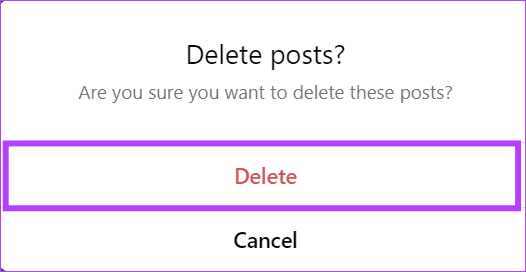
На мобилном
Корак 1: Отворите Инстаграм и идите на свој профил.
Корак 2: Додирните мени хамбургера у горњем десном углу и изаберите Ваша активност.


Корак 3: Изаберите Постови и додирните Изабери.
4. корак: Изаберите слике које желите да избришете са Инстаграма одједном.
Белешка: Можете да користите опције филтера на врху да бисте филтрирали постове од најстаријих до најновијих (и обрнуто) или да изаберете одређени период или локацију.


5. корак: Додирните Избриши на дну и поново изаберите Избриши да бисте потврдили.


Како сакрити или архивирати све постове на Инстаграму
Поред масовног брисања Инстаграм постова, можете их сакрити или архивирати. Овим можете касније приступити овим објавама или их чак открити.
Такође прочитајте: Како деархивирати Инстаграм постове
На рачунару
Корак 1: Отворите Инстаграм > кликните на мени хамбургера у доњем левом углу и изаберите Ваша активност.

Корак 2: Изаберите „Фотографије и видео записи“, а затим кликните на Изабери.
Корак 3: Изаберите слике које желите да архивирате.

4. корак: Кликните на Архива.
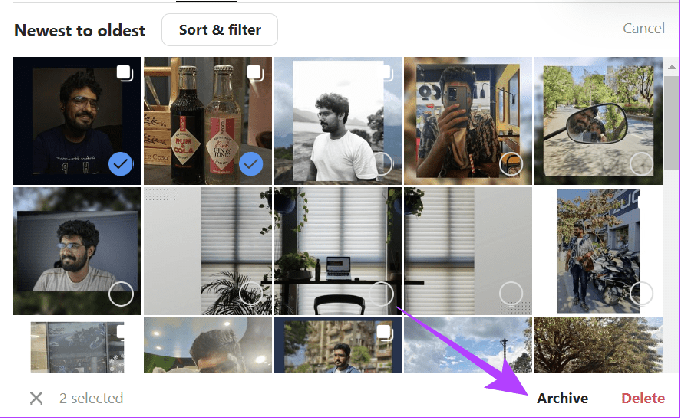
5. корак: Изаберите Архивирај да бисте потврдили.
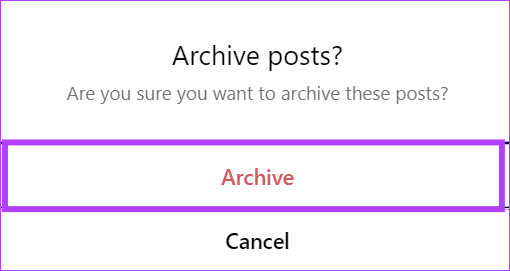
На мобилном
Корак 1: Отворите Инстаграм > идите на свој профил и додирните мени хамбургера у горњем десном углу.
Корак 2: Одаберите своју активност.


Корак 3: Додирните Објаве > изаберите Изабери. Одавде изаберите слике.


5. корак: Додирните Архивирај, а затим поново додирните Архивирај да бисте потврдили.


Како избрисати једну објаву на Инстаграму
Ако желите да избришете једну објаву на Инстаграму, ево како да то урадите.
На рачунару
Корак 1: Отворите Инстаграм > идите до свог профила.

Корак 2: Отворите објаву да бисте избрисали и кликните на три тачке у горњем десном углу поста.

Корак 3: Изаберите Избриши.

4. корак: Кликните на Избриши да бисте потврдили.
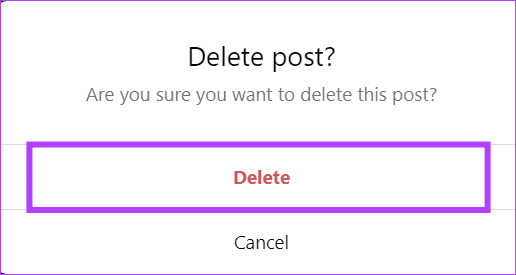
На мобилном
Корак 1: Отворите Инстаграм > додирните свој профил > отворите објаву коју желите да избришете и додирните три тачке у горњем десном углу


Корак 2: Изаберите Избриши.
Корак 3: Изаберите Избриши да бисте потврдили.


Како избрисати једну фотографију са више фотографија на Инстаграм каруселу
Приликом постављања више слика, ако случајно објавите слику коју нисте желели, ево како да их избришете:
Белешка: Не можете да извршите ове кораке ако ваша вртешка има само две слике.
На рачунару
Корак 1: Отворите Инстаграм > идите на свој профил.

Корак 2: Отворите објаву, кликните на три тачке у горњем десном углу вртешке и изаберите Уреди.

Корак 3: Сада кликните на икону смећа у горњем левом углу.
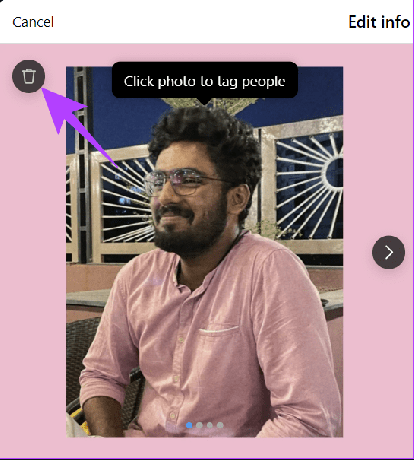
4. корак: Изаберите брисање да бисте потврдили.
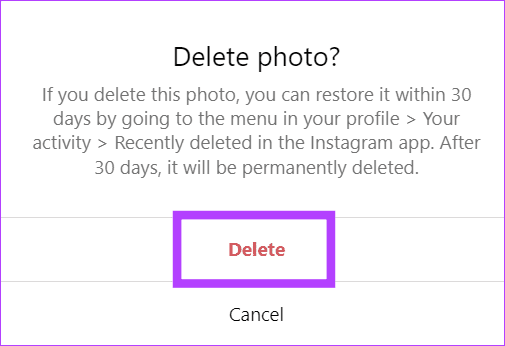
На мобилном
Корак 1: Отворите Инстаграм > додирните свој профил у доњем десном углу и отворите објаву коју желите да избришете.
Корак 2: Додирните три тачке у горњем десном углу.


Корак 3: Изаберите Уреди > изаберите икону Отпад у горњем десном углу.
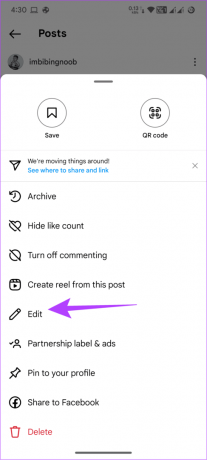

4. корак: Изаберите Избриши да бисте потврдили.

Како вратити избрисане постове на Инстаграму
Ако сте избрисали све објаве на Инстаграму, али желите да их преузмете, Инстаграм пружа опцију да их опоравите у року од 30 дана након што сте их избрисали. Од сада, ова функција је ограничена на апликацију Инстаграм.
Корак 1: Отворите Инстаграм и идите на свој профил.
Корак 2: Додирните мени хамбургера у горњем десном углу и изаберите Ваша активност.


Корак 3: Изаберите Недавно избрисано и изаберите објаву коју желите да преузмете.
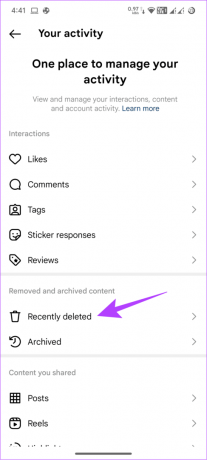
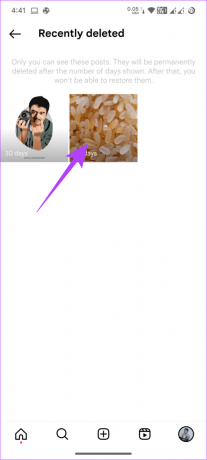
4. корак: Додирните три тачке у горњем десном углу и додирните Врати.


5. корак: Изаберите Врати да бисте потврдили.

Често постављана питања о масовном брисању Инстаграм постова
Ако сте бренд или медијска личност која планира да расте на Инстаграму, увек је најбоље задржати старе постове, јер њихово брисање може утицати на вашу страницу и ангажовање.
На нови почетак
Када масовно избришете постове на Инстаграму, време је за нови почетак вашег профила. Пре него што било шта објавите, увек је најбоље да их испланирате како би ваш феед на крају изгледао прелепо. Поред тога, такође научите како да погледајте свој стари Инстаграм биос.
Последњи пут ажурирано 13. октобра 2023
Горњи чланак може садржати партнерске везе које помажу у подршци Гуидинг Тецх. Међутим, то не утиче на наш уреднички интегритет. Садржај остаје непристрасан и аутентичан.

Написао
Анооп је писац садржаја са више од 3 године искуства. У ГТ-у покрива Андроид, Виндовс, као и Аппле екосистем. Његови радови су представљени у многим публикацијама укључујући иГеексБлог, ТецхПП и 91 мобилес. Када не пише, може се видети на Твитеру, где дели најновија ажурирања о технологији, науци и још много тога.



